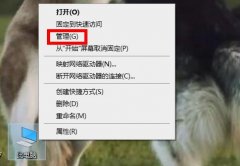打印机无法连接是许多用户在使用外设设备时常遇到的问题,尤其是在工作或学习中,打印机的稳定性和可靠性至关重要。当出现连接问题时,通常会让人感到烦恼,有些步骤可以帮助您有效地解决这一困扰。
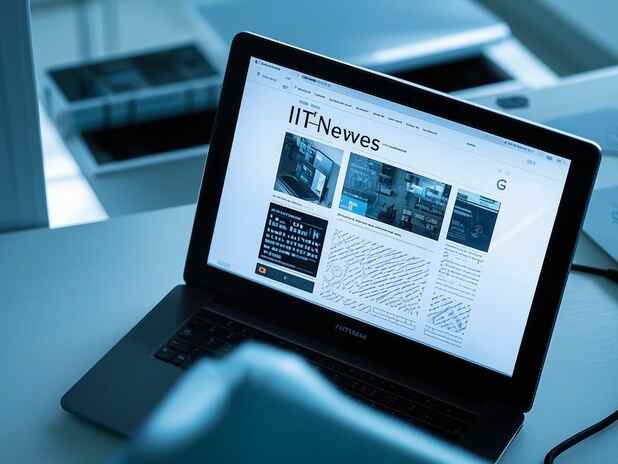
检查连接方式。确保打印机与电脑之间的连接方式正确无误。无论是通过USB线连接还是Wi-Fi无线连接,都需要确保线缆无损坏,并且端口接触良好。如果是无线打印机,确认打印机和路由器在同一网络下,并查看打印机面板上的打印机状态指示灯是否亮起,确保它处于正常工作状态。
接下来,驱动程序的更新和安装也非常重要。打印机的驱动程序是设备与操作系统之间的桥梁,过时或者错误的驱动程序常会导致无法连接的情况。建议访问打印机制造商的官方网站,下载最新的驱动程序并重新安装。如果打印机内部自带驱动程序,还可以尝试直接使用随设备附带的光盘。
网络配置也是一个关键问题。许多现代打印机都可以通过无线网络进行连接,这要求打印机的网络设置必须正确。检查打印机的网络配置,确认打印机连接到了正确的Wi-Fi网络,并手动输入Wi-Fi密码。若打印机列表中没有出现打印机,尝试重新启动路由器和打印机,有时简单的重启能解决不少网络问题。
防火墙或安全软件可能干扰到打印机的连接。某些防火墙默认设置可能会将打印机的通信阻止。检查防火墙设置,确保打印机的访问权限没有被遮蔽,您也可以尝试临时关闭防火墙,查看是否能够连接。
记录和清查打印机队列同样重要。有时候,打印队列中存在过多未完成的任务,导致新的打印指令无法被处理。在电脑的打印机和扫描仪设置中,进入打印队列,清除所有未完成的文档,然后尝试重新连接打印机并发送打印任务。
当以上步骤都尝试后,问题仍然存在,或许可以考虑工厂重置打印机。许多打印机都有将设置回归出厂设置的选项。这会清除所有当前的设置,您需要重新配置 Wi-Fi 连接等信息,但可以有效消除因设置错误导致的问题。
常规维护和检查也不可忽视。定期清理打印机内部灰尘、检查墨盒或碳粉的状态,保证设备处于最佳工作状态,能有效减少未来的连接问题。能够适时地进行一些DIY维护,也让用户对设备有更深刻的了解。
常见问题解答(FAQ)
1. 打印机无法连接我的电脑,怎么办?
检查打印机与电脑之间的连接方式是否正确,确认驱动程序是否已更新。
2. 我该如何更新我的打印机驱动程序?
访问打印机品牌的官方网站,下载并安装最新的驱动程序即可。
3. 无线打印机和网络设置有什么关系?
无线打印机需要连接到正确的Wi-Fi网络,确保各设备在同一网络下是成功连接的前提。
4. 防火墙会影响打印机连接吗?
有时防火墙会阻止打印机访问网络,您需检查相关设置,确保打印机能够正常访问网络。
5. 如果一切设置正常,打印机依然无法连接,怎么办?
尝试进行工厂重置,这样可以消除设置中的问题,重新配置必要的信息进行连接。